
こんなお悩みを解決します。
本記事の内容
- Maiarウォレットのインストール方法
- Maiarウォレットの初期設定

この記事を読めば、暗号資産初心者の方でも、失敗せずにMaiarウォレットのインストールと初期設定ができますよ。
スマホアプリ版のMaiarウォレットをインストールしていきますね。
それではさっそくまいりましょう。
Maiarウォレットのインストール方法と初期設定の概要
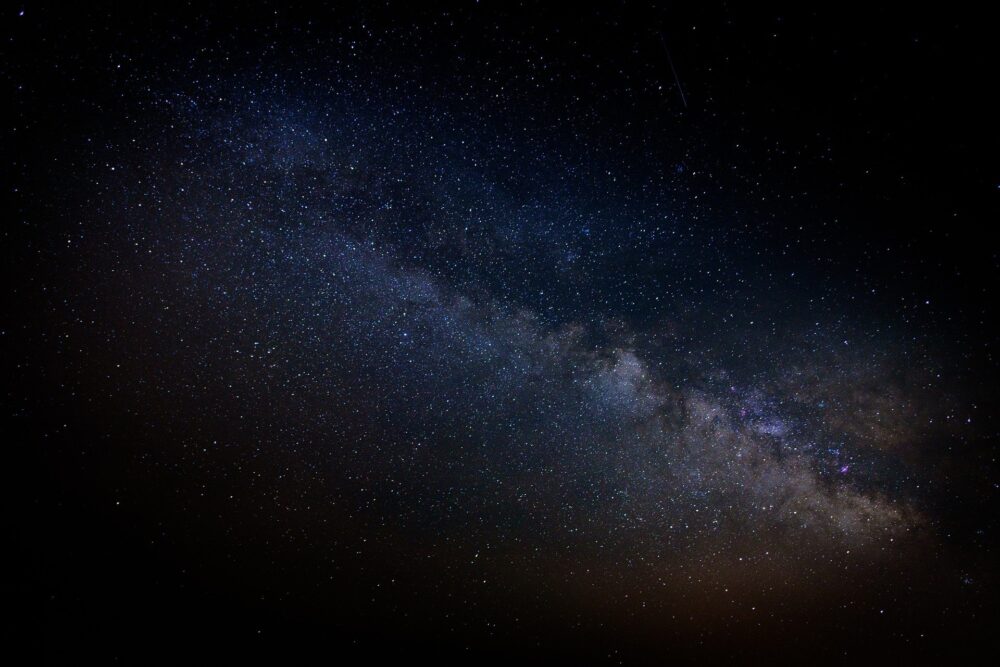
Maiar DEX(MEX)を購入するには、まずはMaiarウォレットを手に入れる必要があります。
Maiarウォレットというのは、MetaMaskと同じような、自分の暗号資産を入れておけるお財布のことですね。
本記事では、以下の手順でインストールと初期設定を行っていきます。
- Maiarアプリのインストール
- ウォレットのセキュリティ設定
- シークレットフレーズの設定
なお、Maiarウォレットは、スマホアプリのインストールをおすすめします。現状、web版だと反応がしないなど、上手くいきませんでした。
※本記事ではスマホアプリでの手順を解説していきます。

それではさっそくMaiarアプリをインストールして、初期設定を行っていきましょう。
手順①:Maiarアプリのインストール
1.「Maiarウォレット公式にサイト」にアクセス後、スマホの電話番号を入力して「Sign up」をタップ

2.App store またはGooglePlayから、Maiarウォレットをインストールする
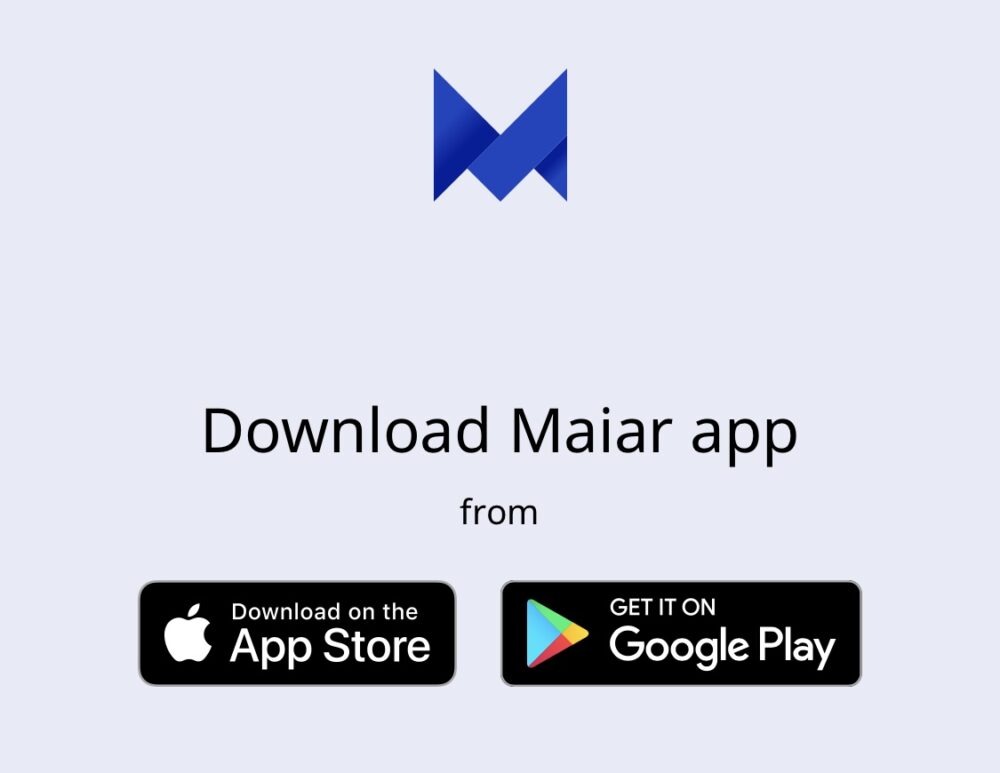
3.アプリのインストール画面に進んだら「入手」をクリック
※App Storeの例です
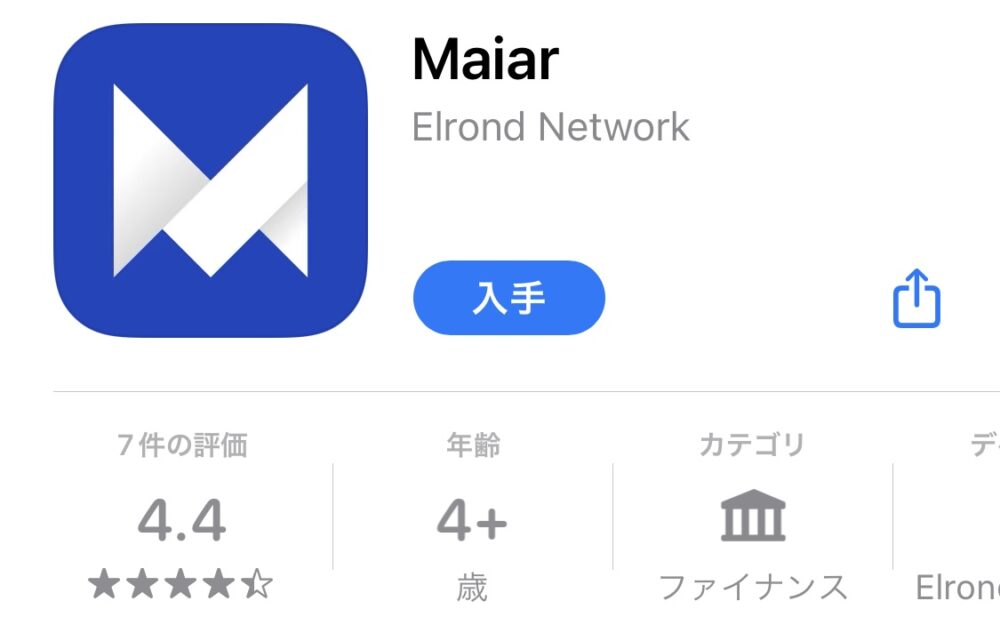
4.アプリが起動したら以下のような画面が表示されるので、「Get started」をタップ
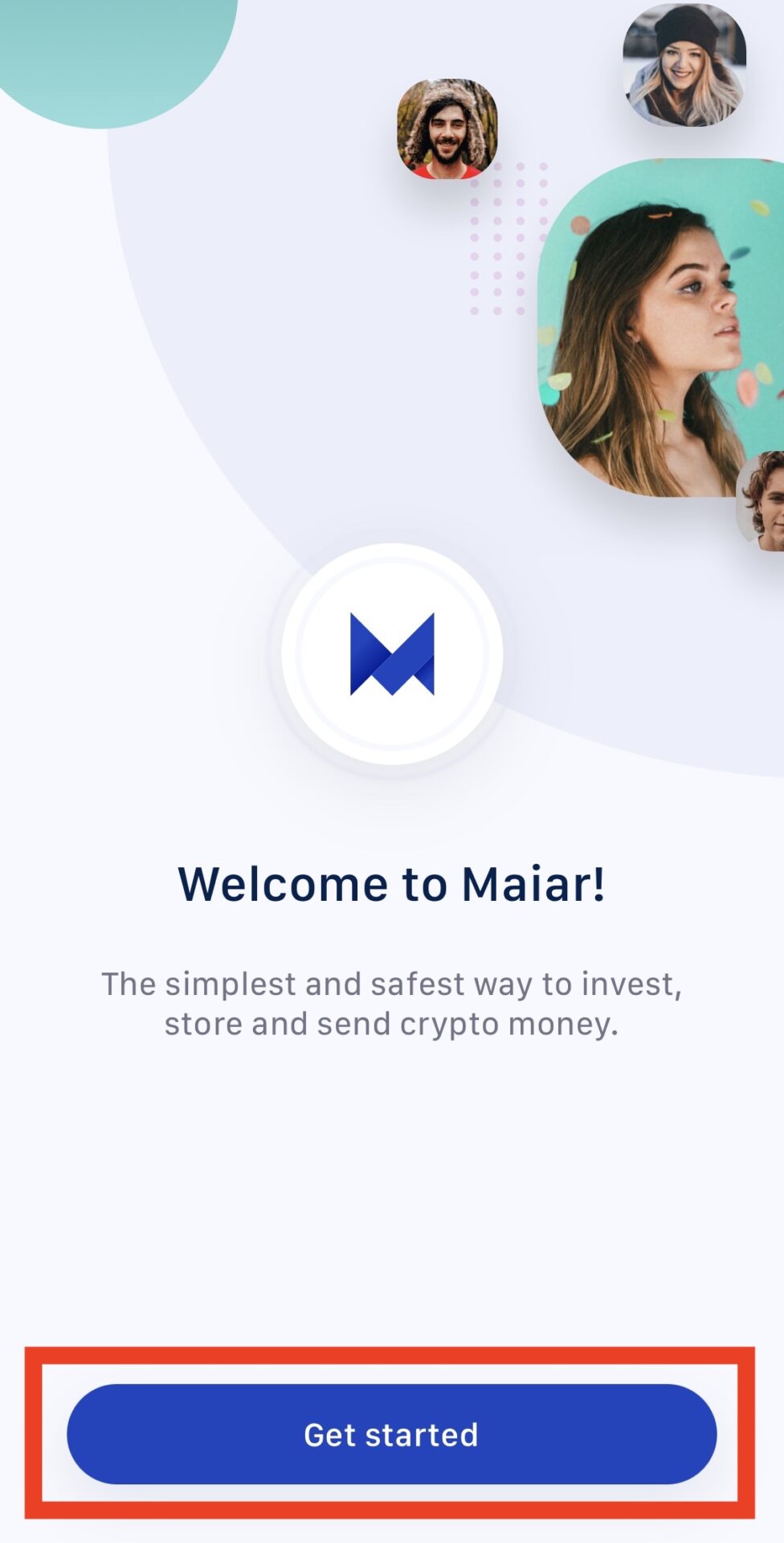
5.「Continue」をタップしていく
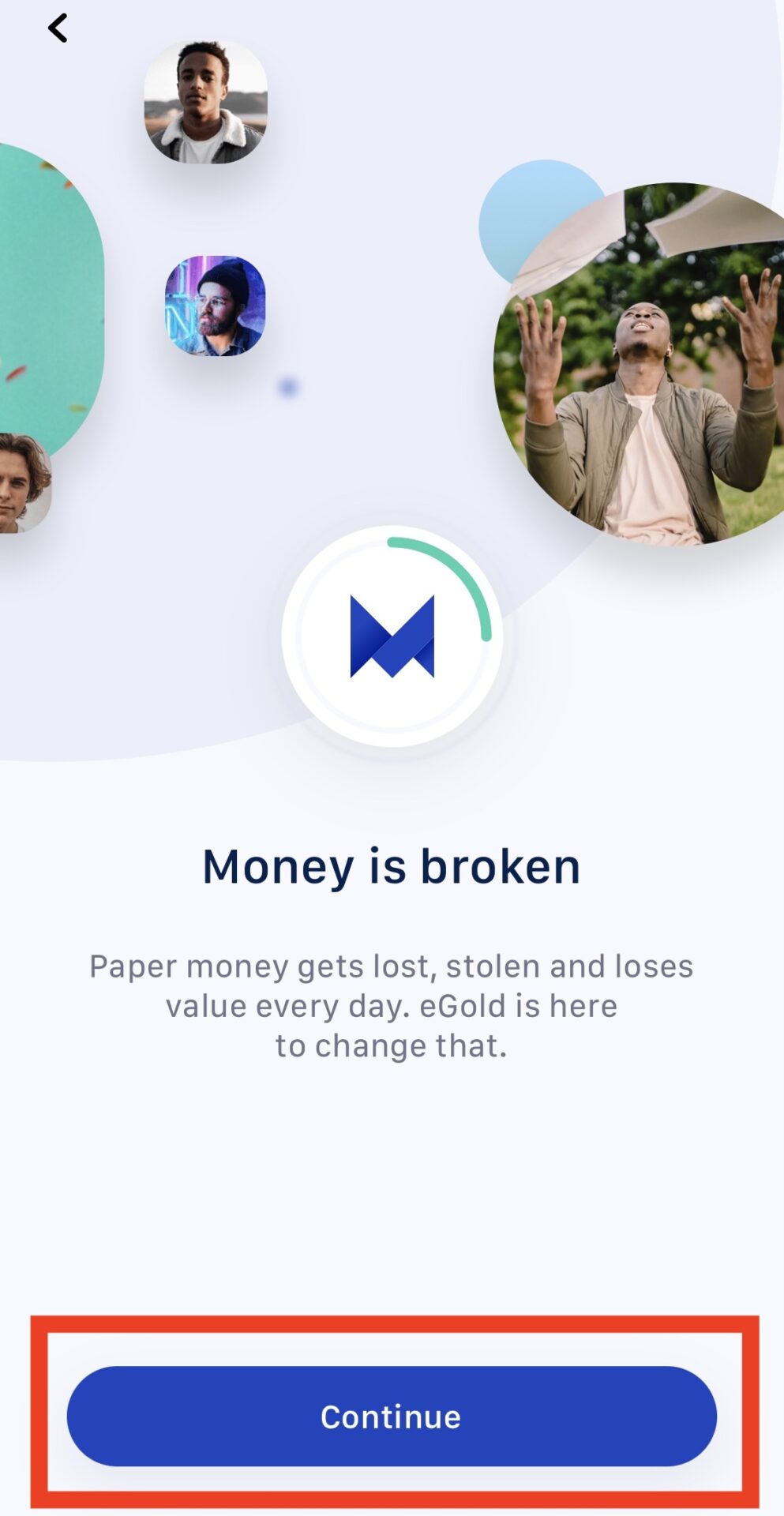
6.Countryを日本(81)にしてスマホの電話番号を入力した後、「Continue」をタップ
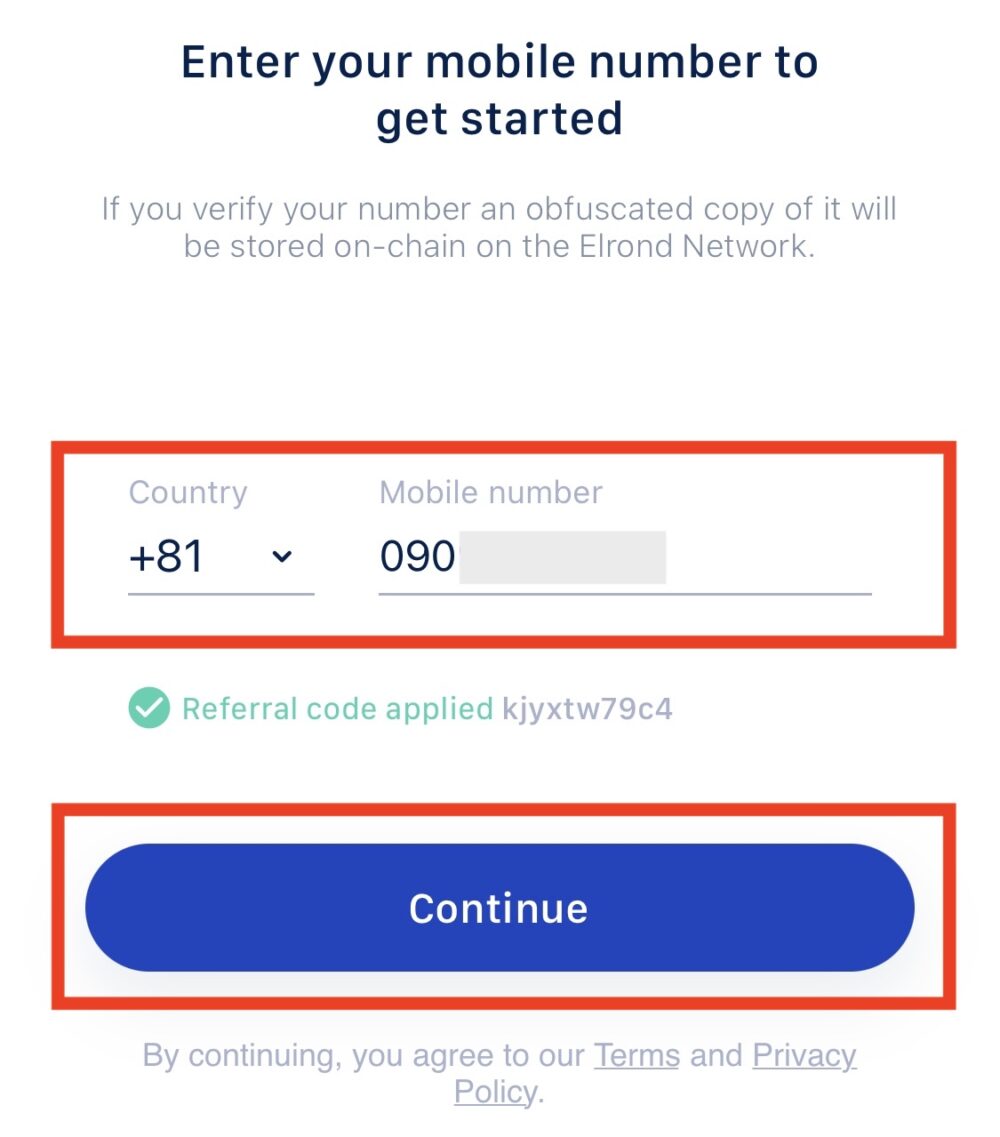
7.SMS認証コードが届くので、入力する
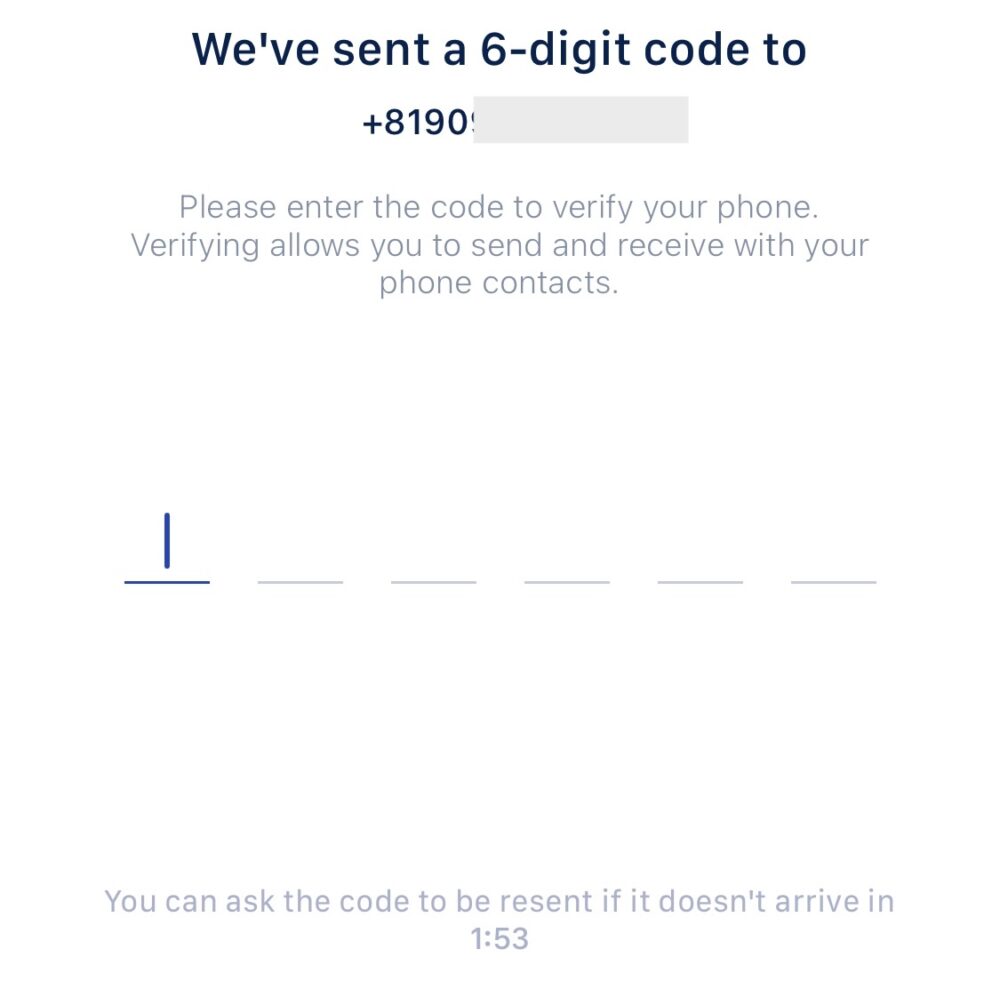
8.「通知の許可」が表示されるので、「Allow notifications」をタップ
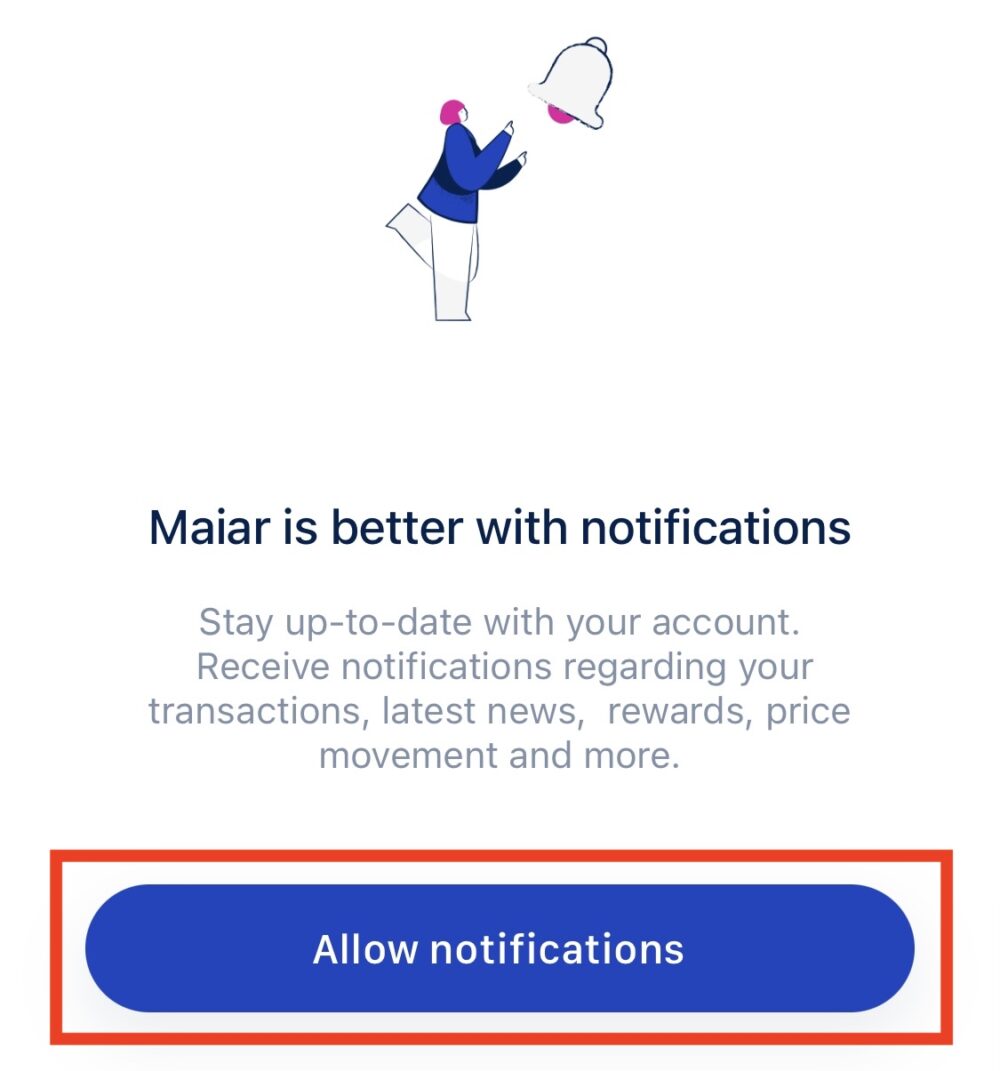
9.アプリのホーム画面が表示される
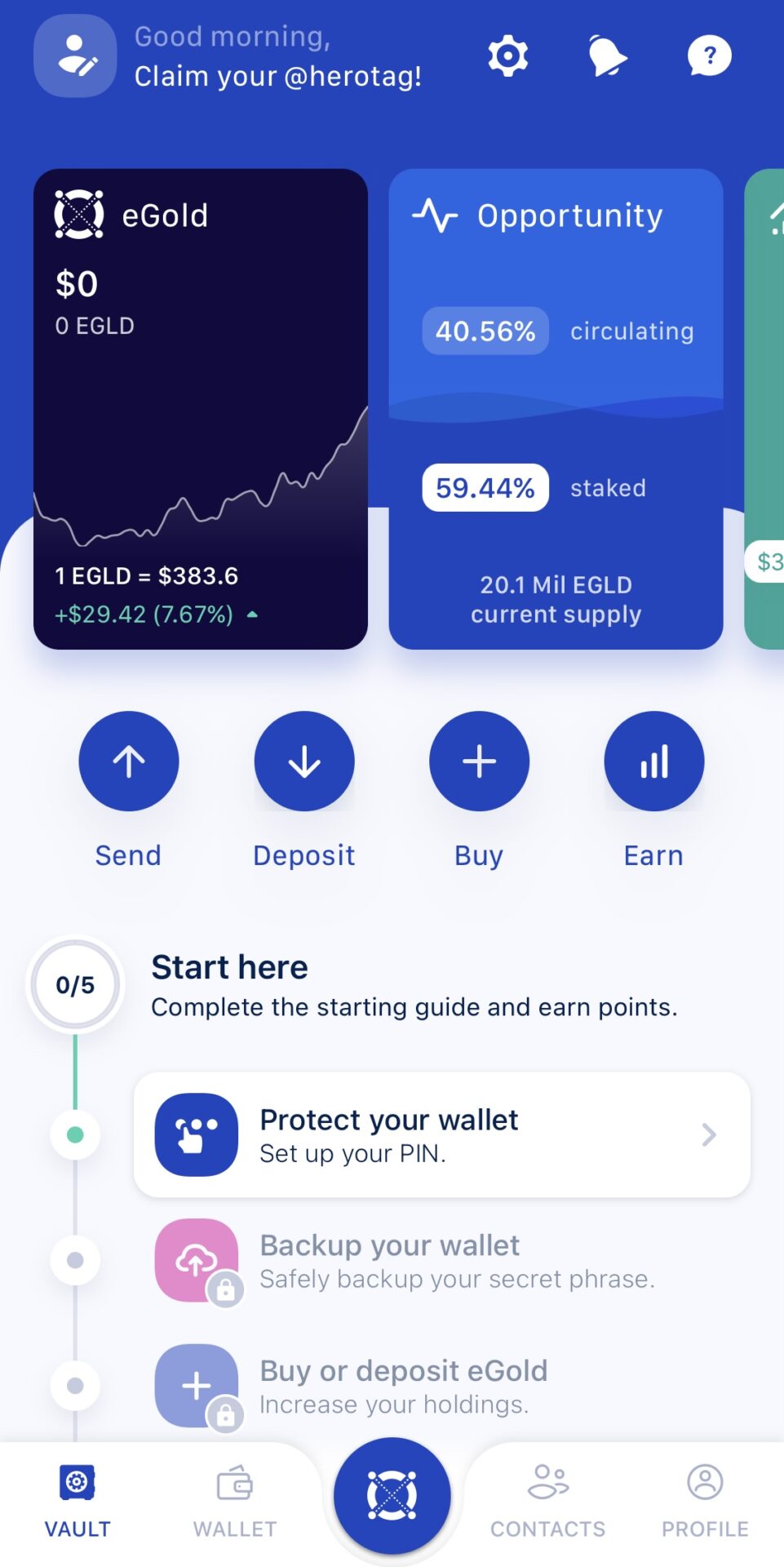

手順②:ウォレットのセキュリティ設定
1.アプリの暗証番号(PINコード)を設定していきます。「Protect your wallet」をタップ。
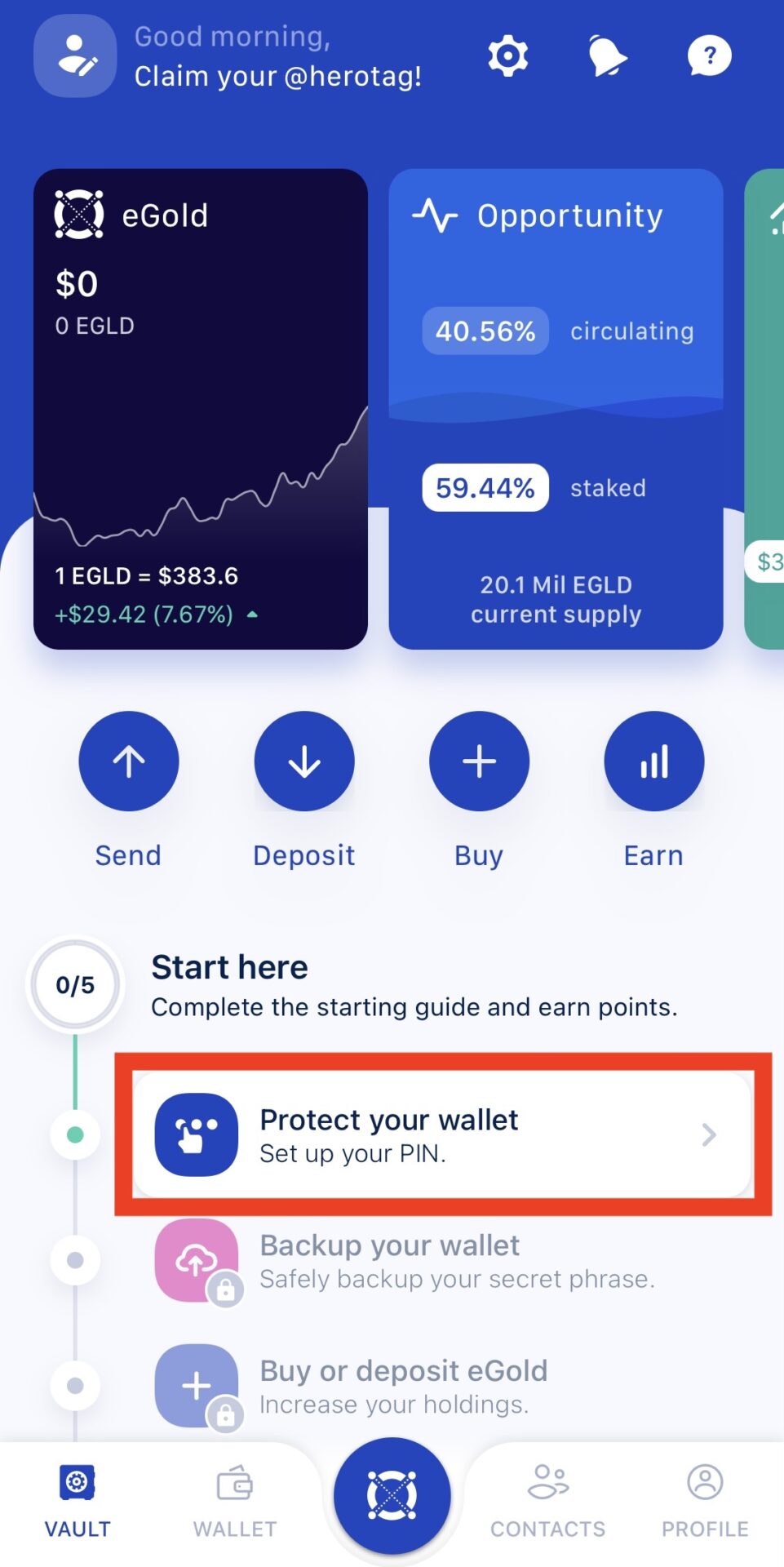
2.4桁の暗証番号を設定
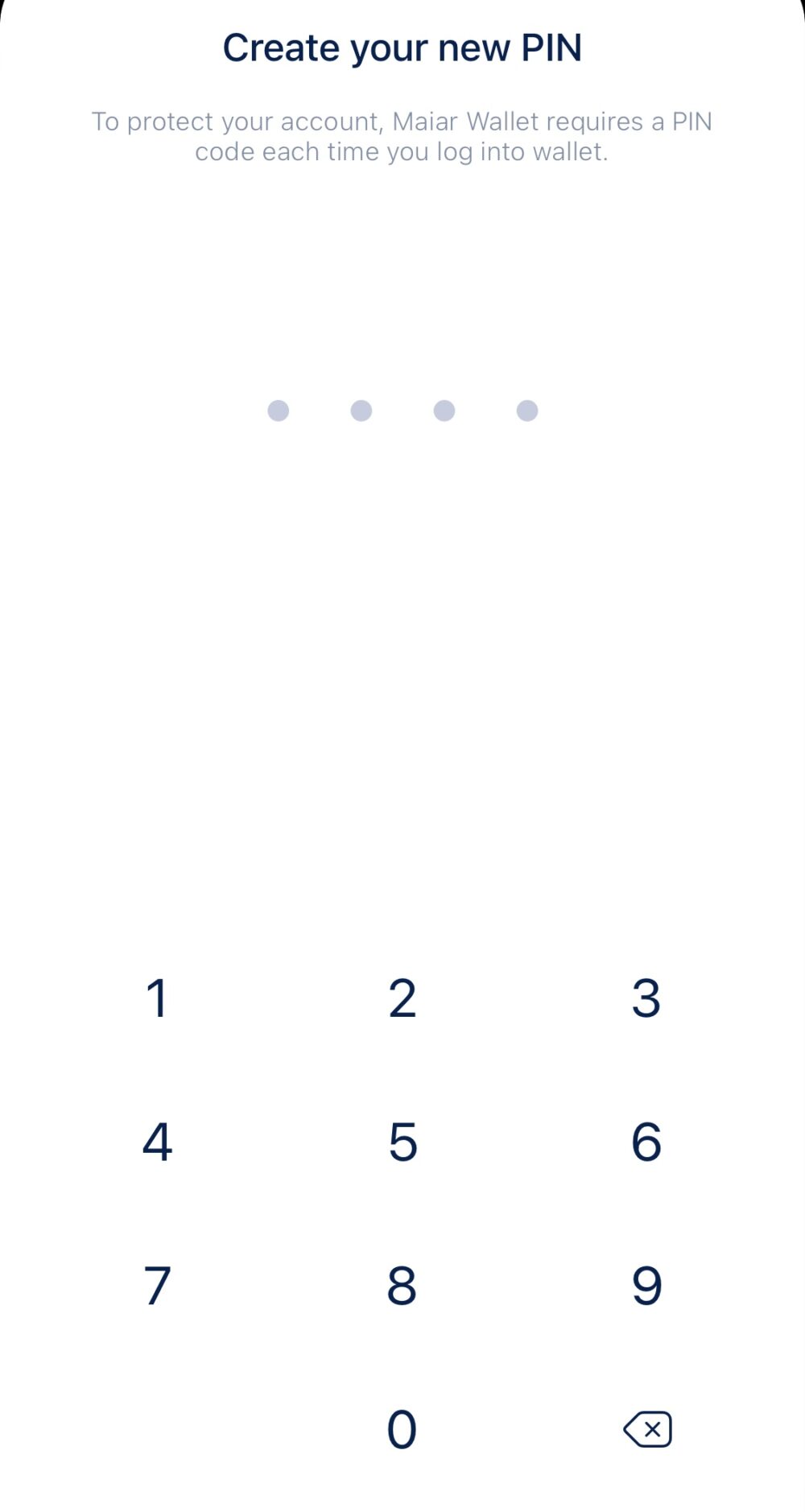
3.再び同じ暗証番号を入力
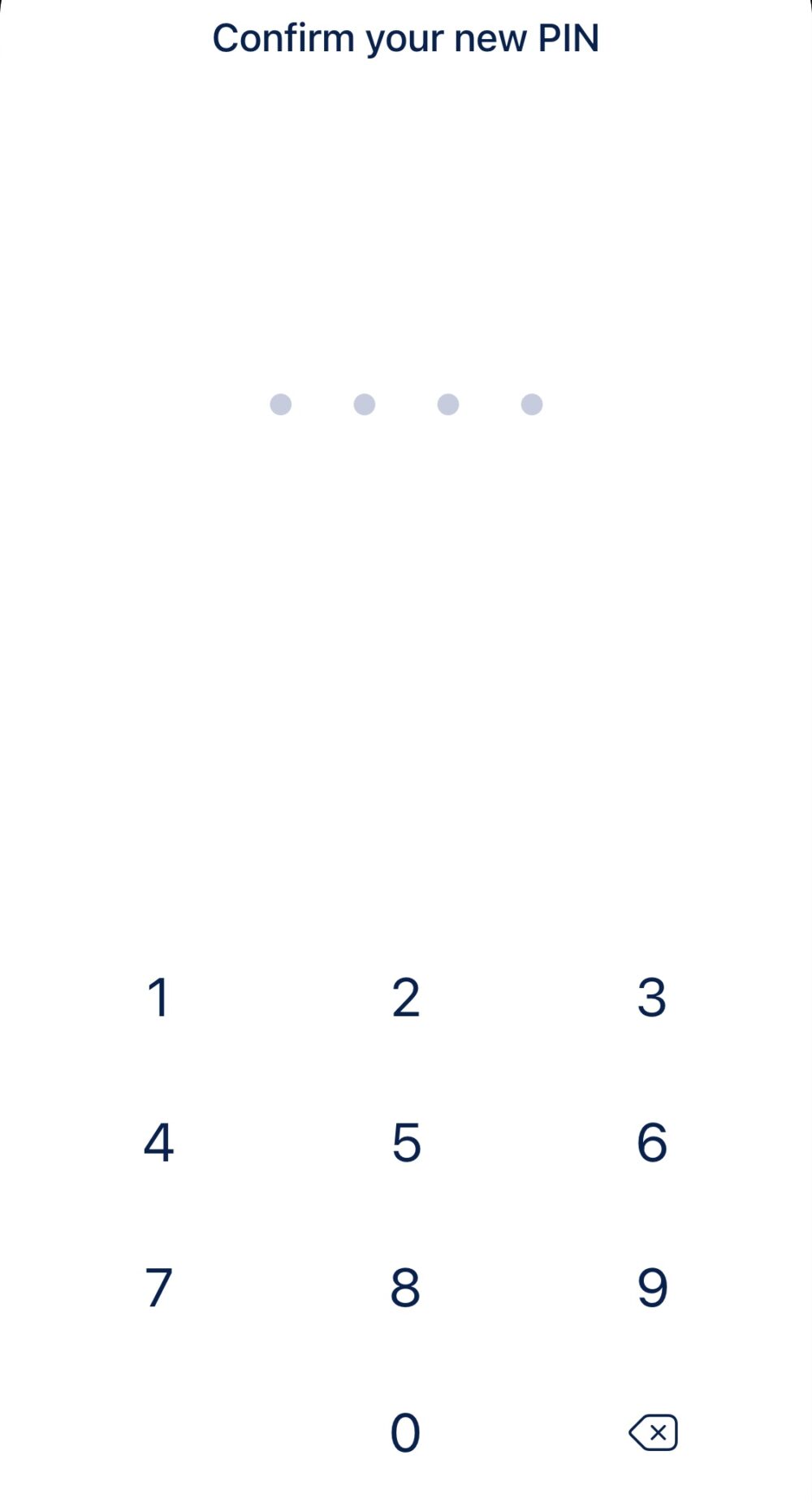
4.暗証番号が認証されたので、画面下の「Got it」をタップ
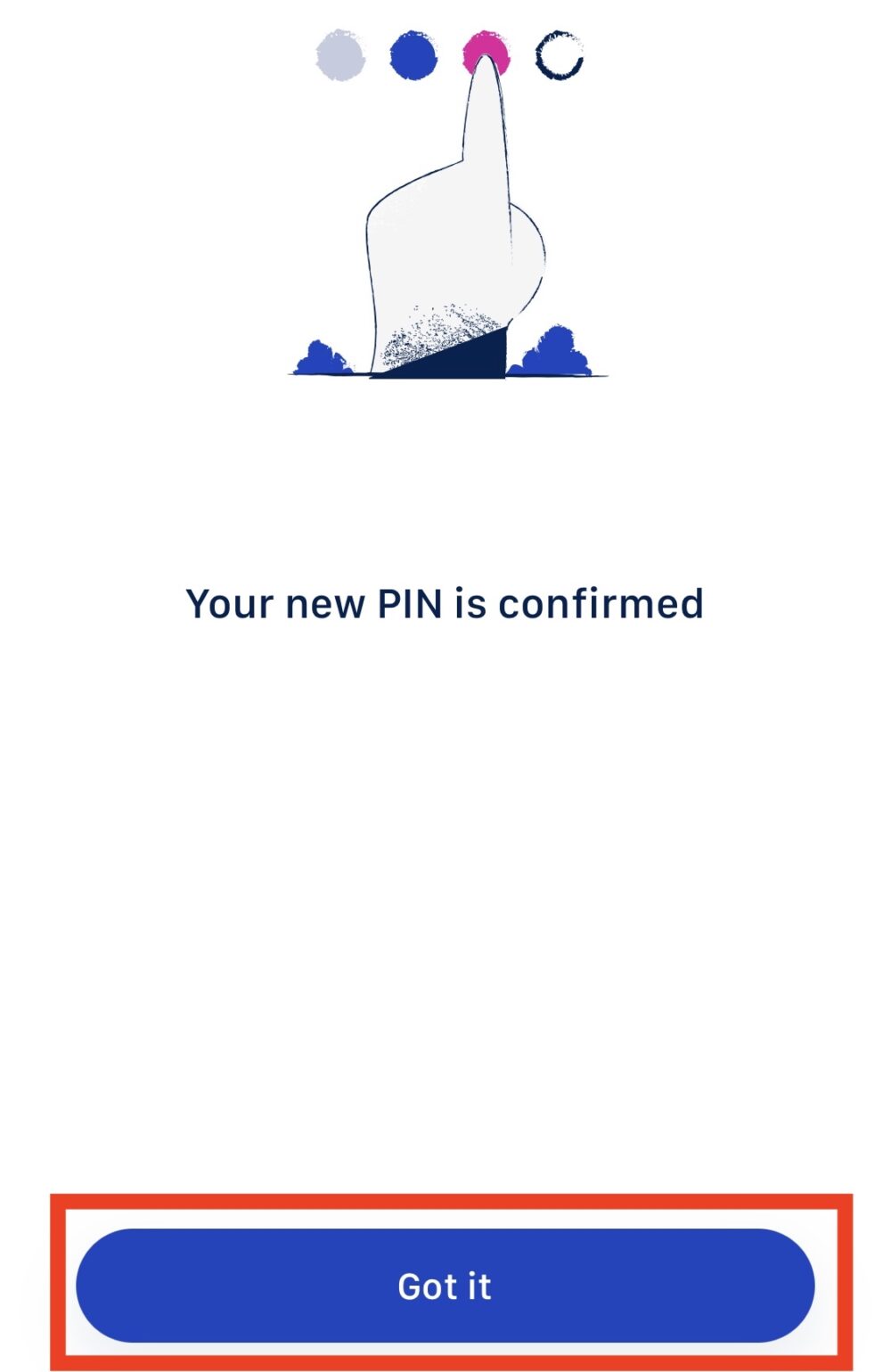
5.アプリのホーム画面に戻ります
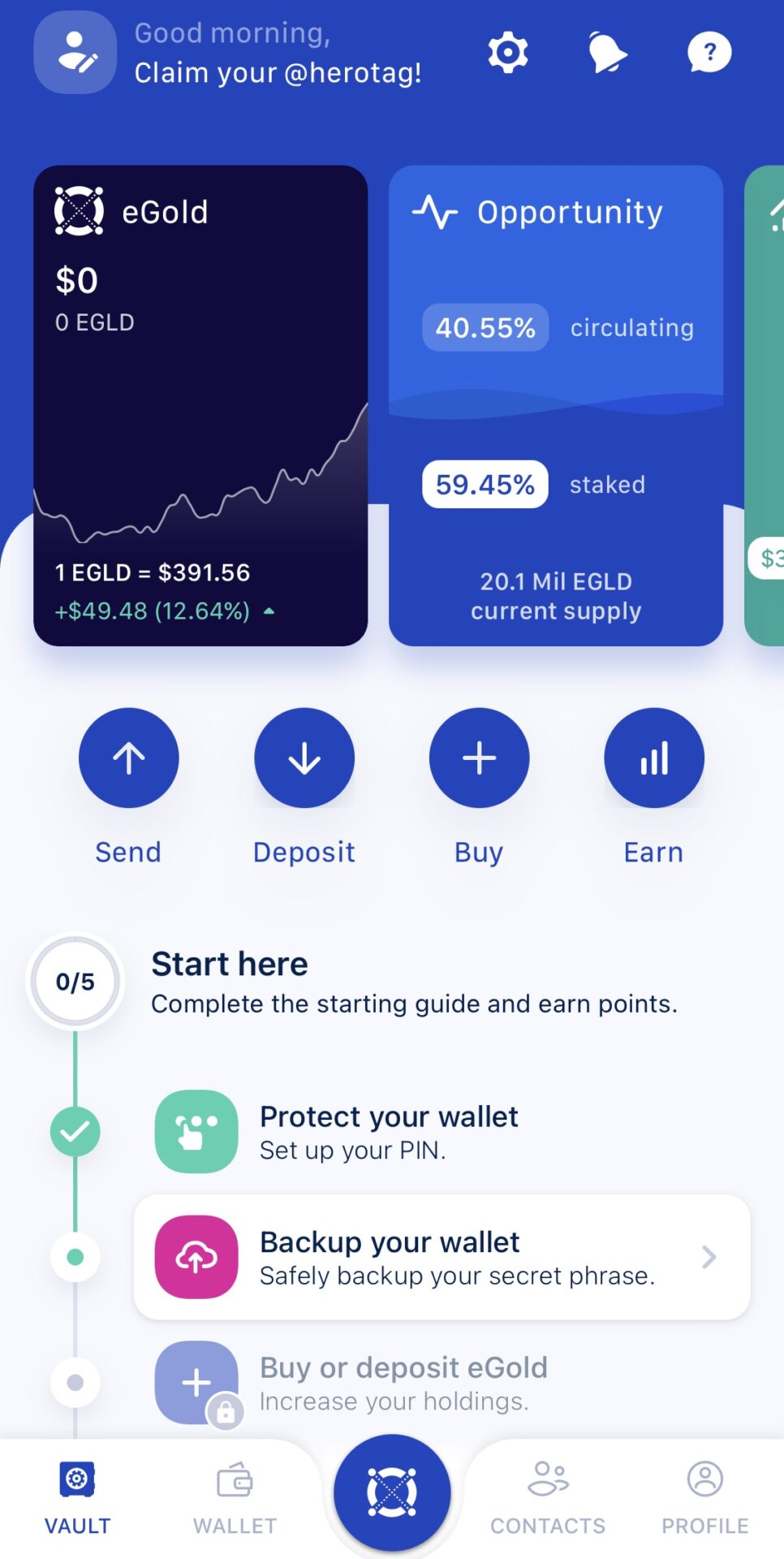
手順③:シークレットフレーズの設定
1.「Backup your wallet」をタップ
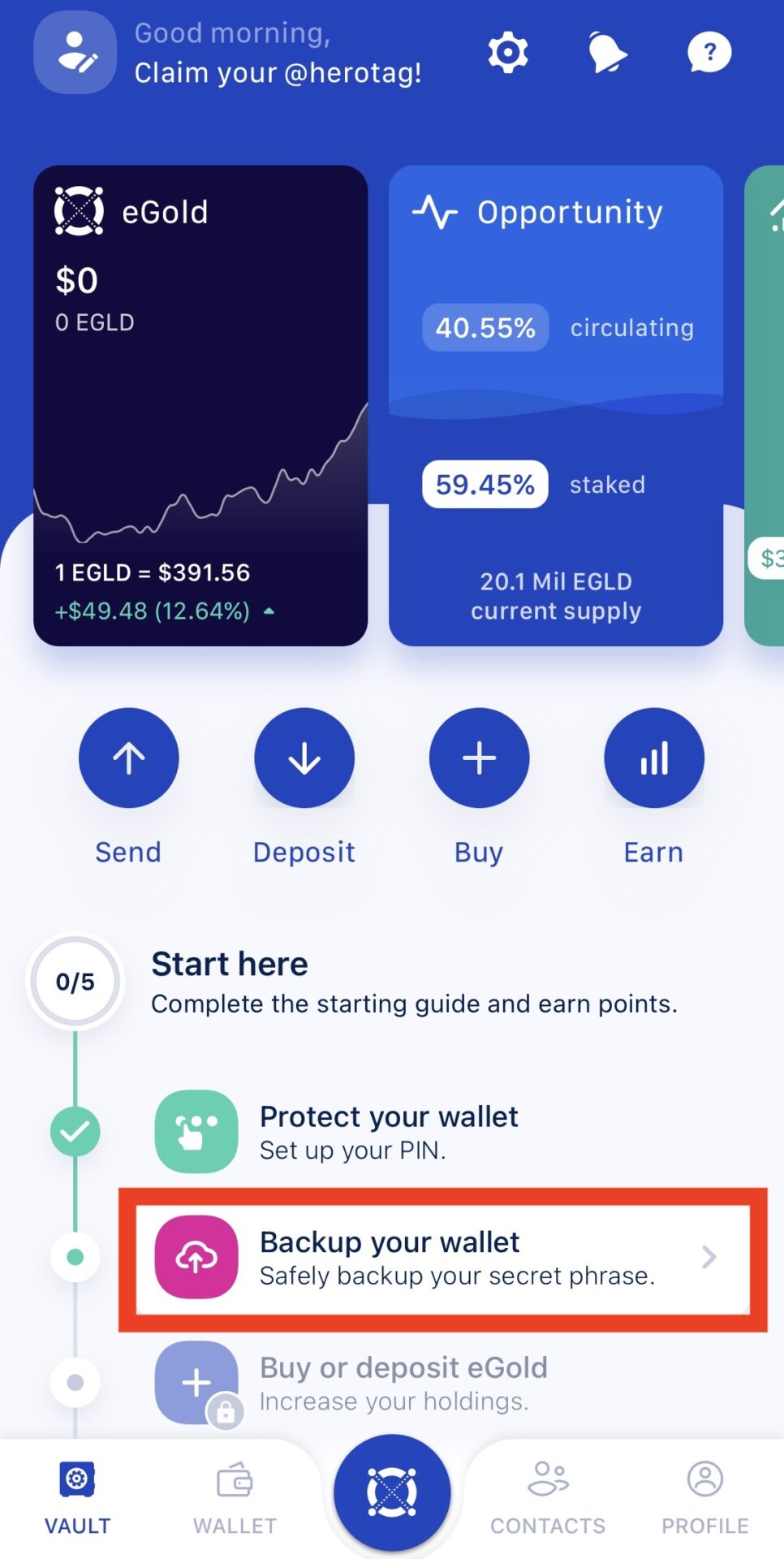
2.「シークレットフレーズを他人に教えてはならない」旨の注意書きが表示されるので、「I understand〜」に✔︎を入れて、「Continue」をタップ
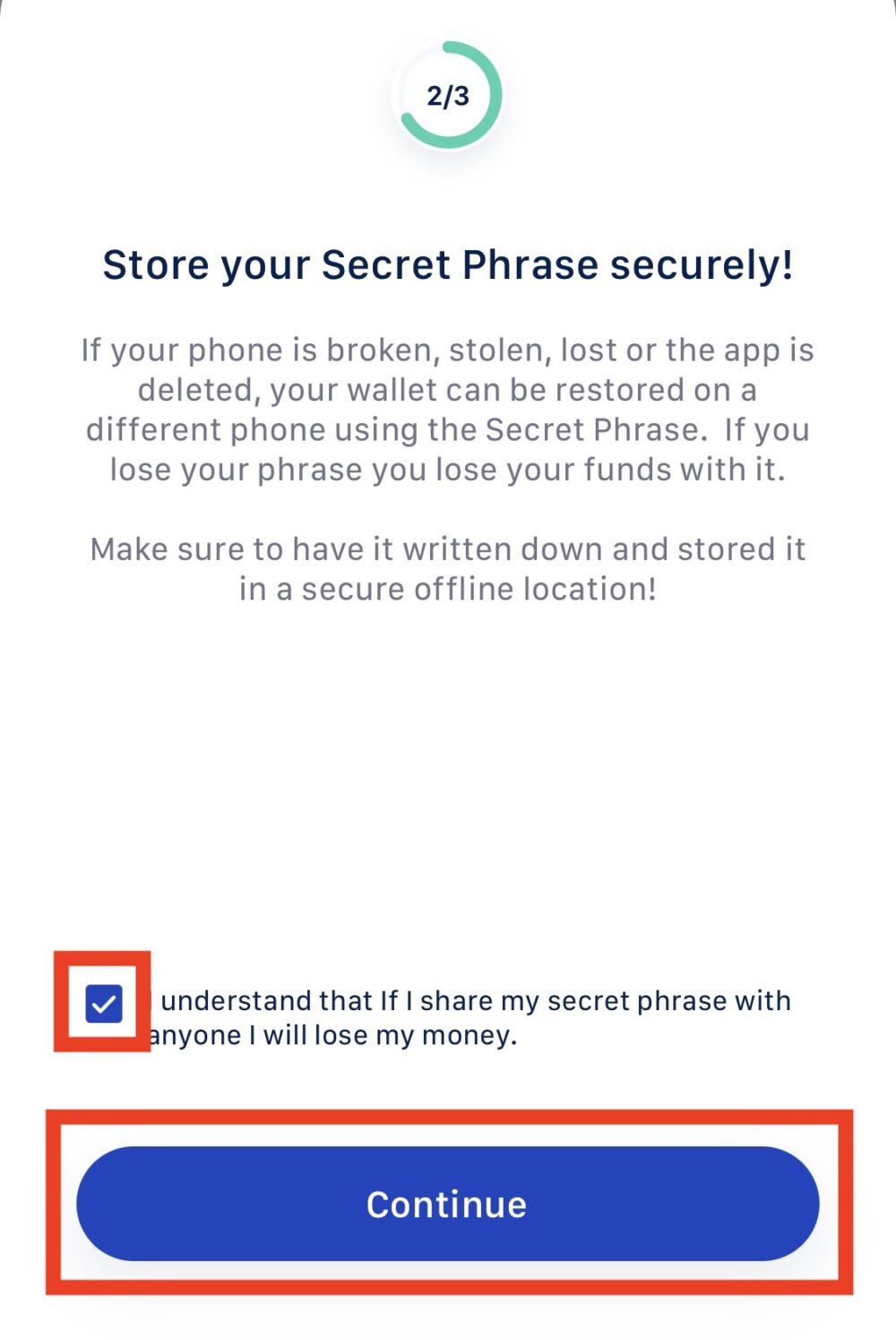
3.画面下の単語を並び替えて、「If I share my secret phrase I will lose my money」を作っていきます。順番にタップしていきましょう。
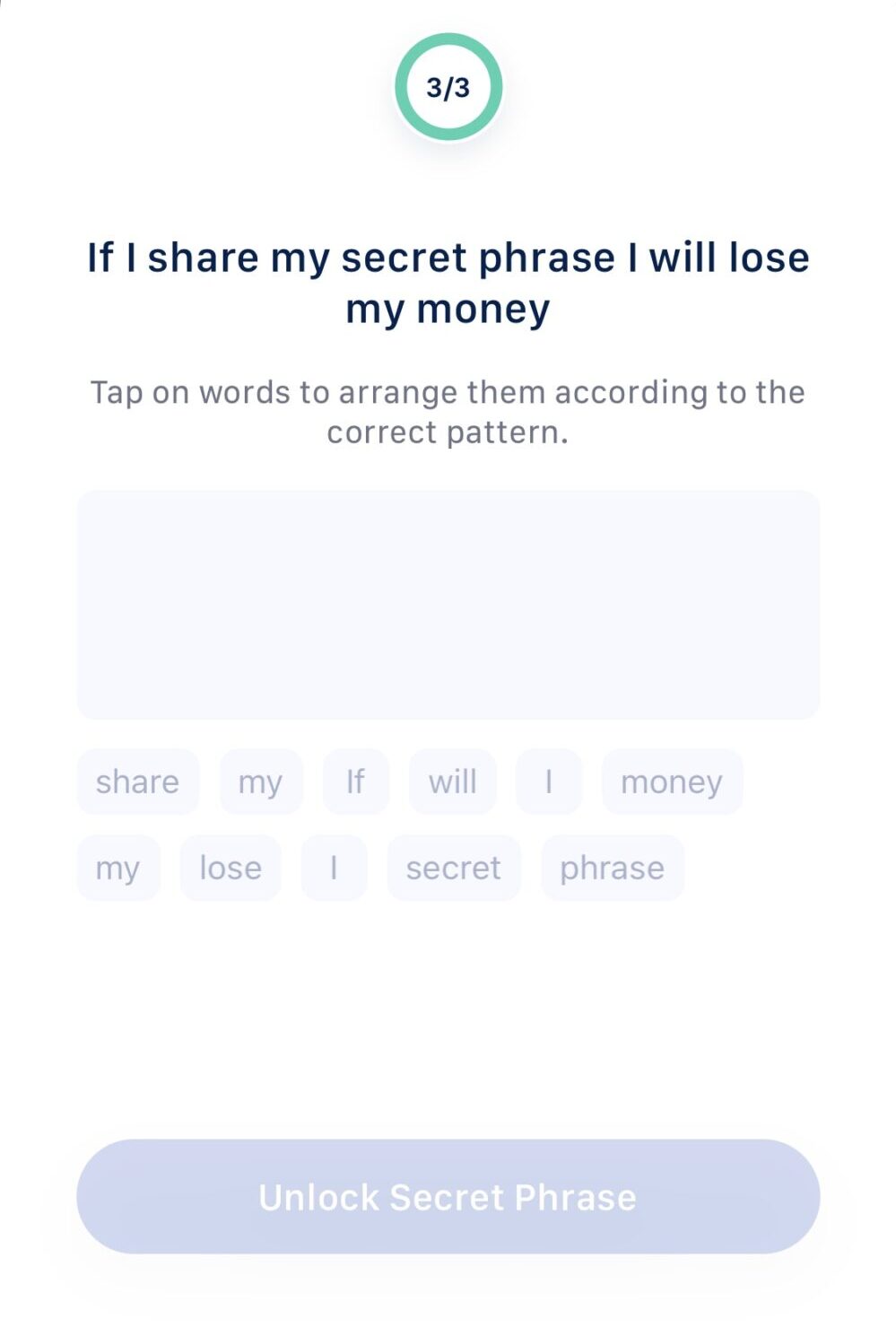
4.以下のように並べ替えができたら、「Unlock Secret Phrase」をタップ
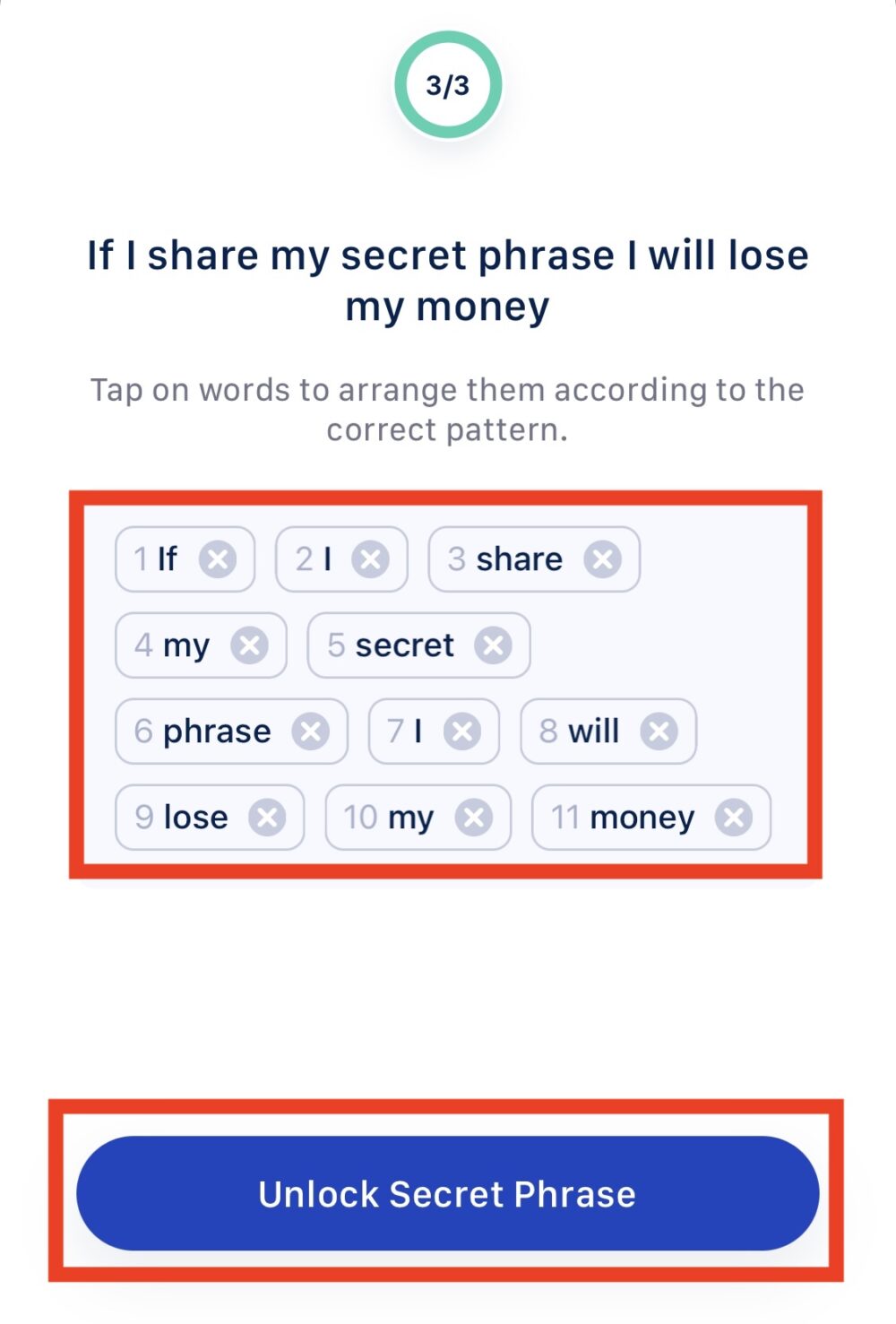
5.24個のシークレットフレーズが表示されます。以下2つのバックアップ(メモ)方法が表示されるので、念のため2つともやっておきましょう。まずは「Back up to iCloud」をタップ
- Back up to iCloud (iCloudにバックアップ)
- Back up to manually(手動でバックアップ)
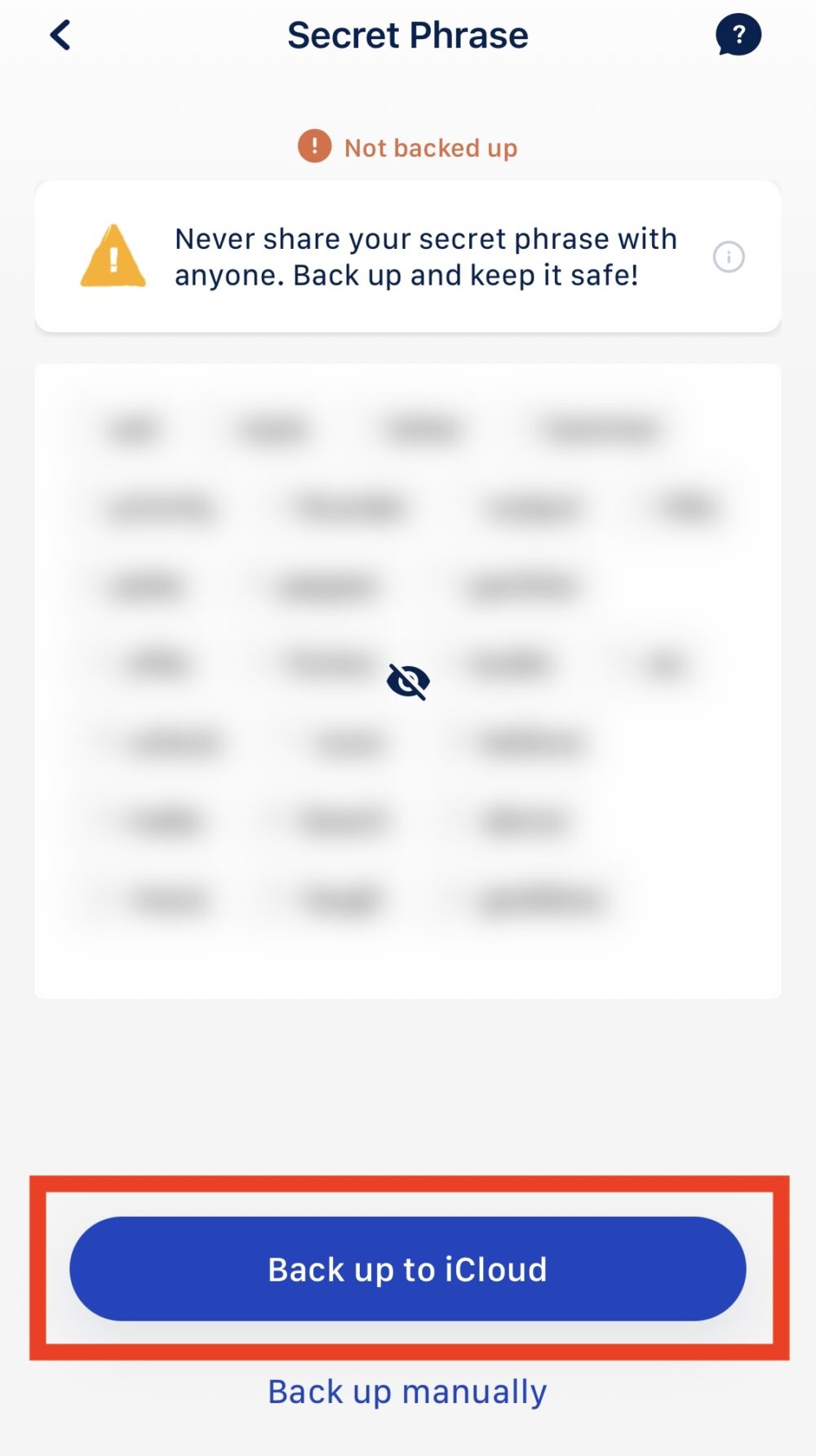
6.パスワード作成画面が表示されるので作成して、「Create password」をタップ
※数字1文字を含む8文字以上
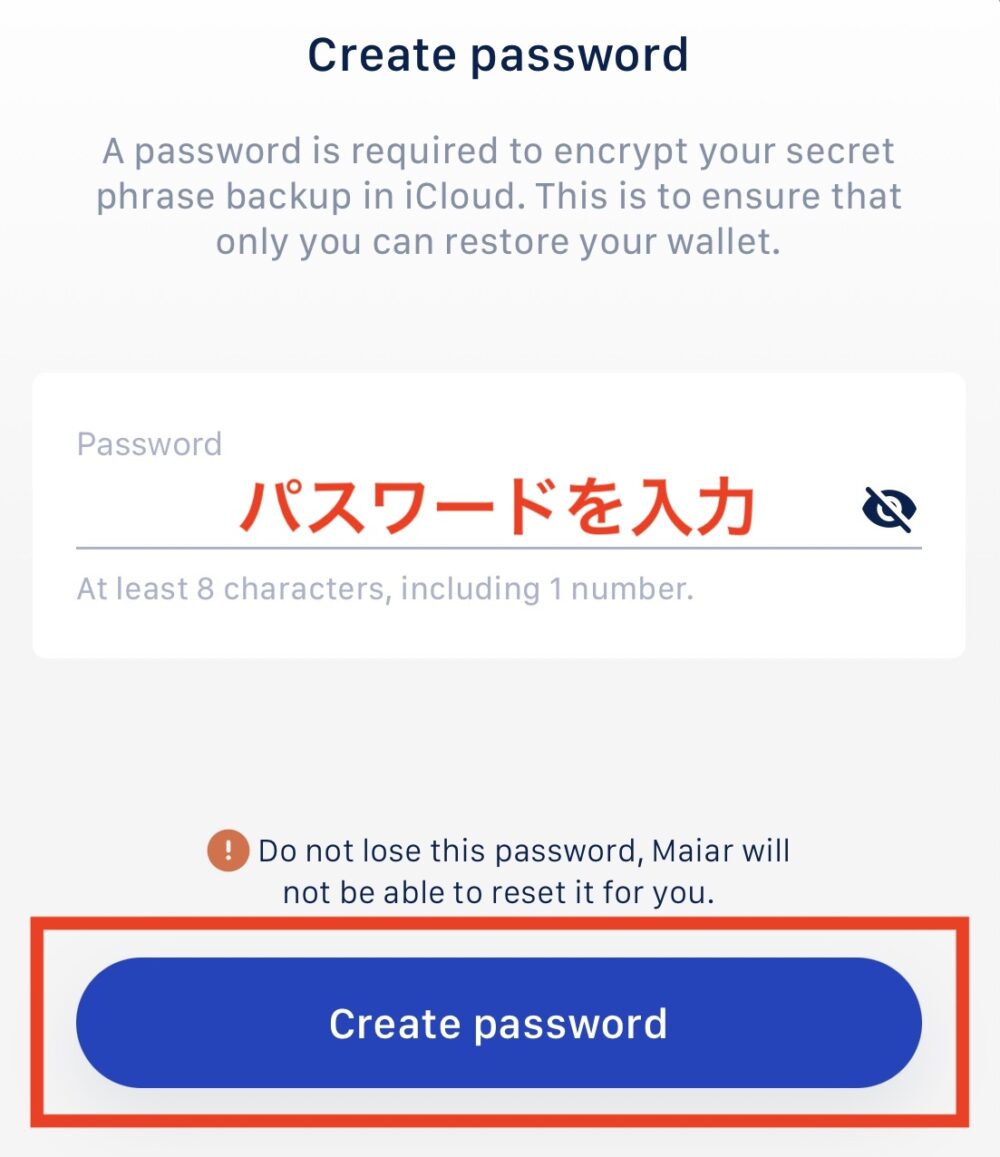
7.認証画面が表示されるので、再び同じパスワードを入力して、「Confirm password」をタップ
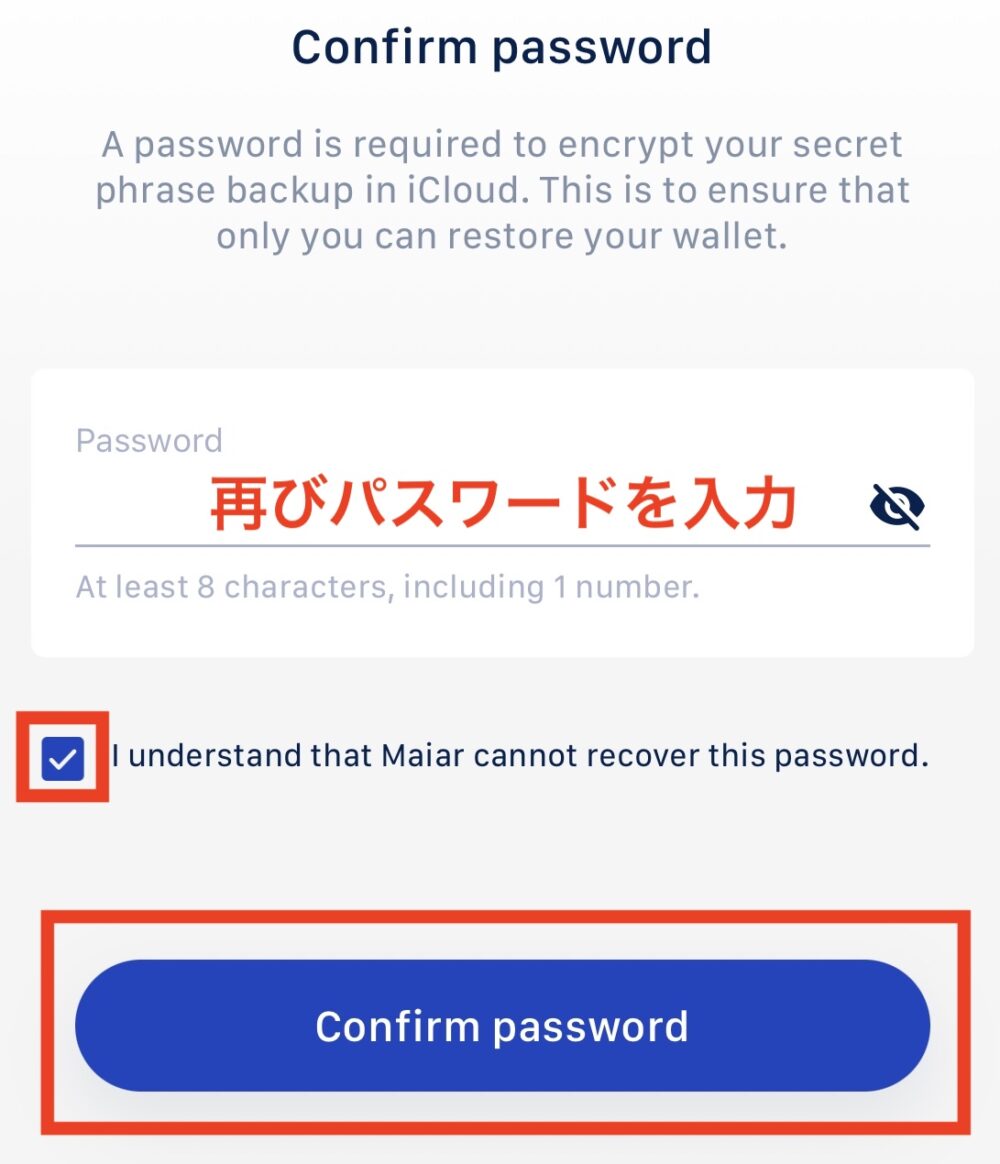
8.iCloudへのシークレットフレーズのバックアップが完了したら、次に手動でメモしていきます。「Back up to manually」をタップ
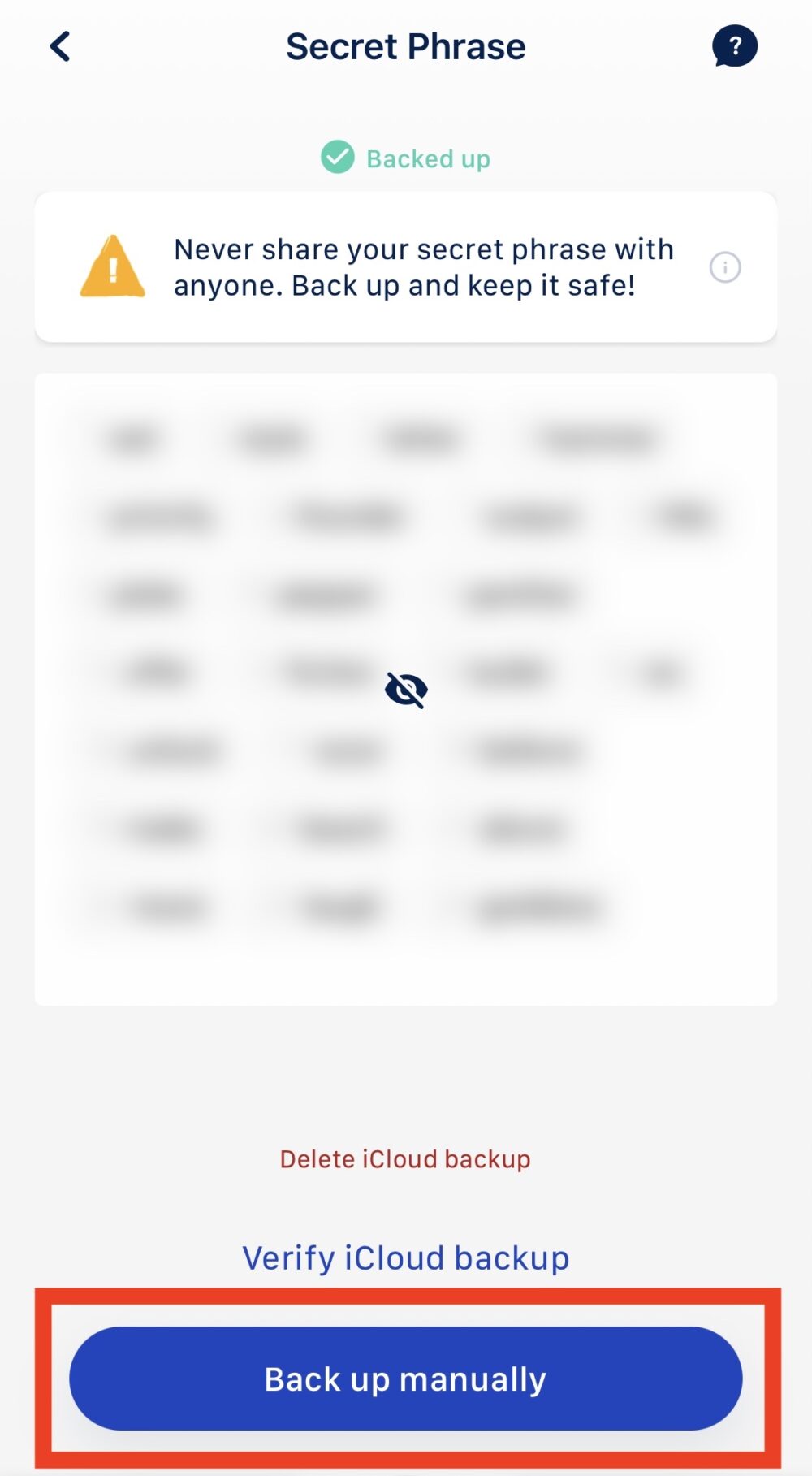
9.手書きでメモ帳に順番どおりにメモするか、スマホのメモアプリにコピペした後、「Continue」をタップ
※スマホのメモアプリを使う場合、必ず暗証番号を設定しましょう。
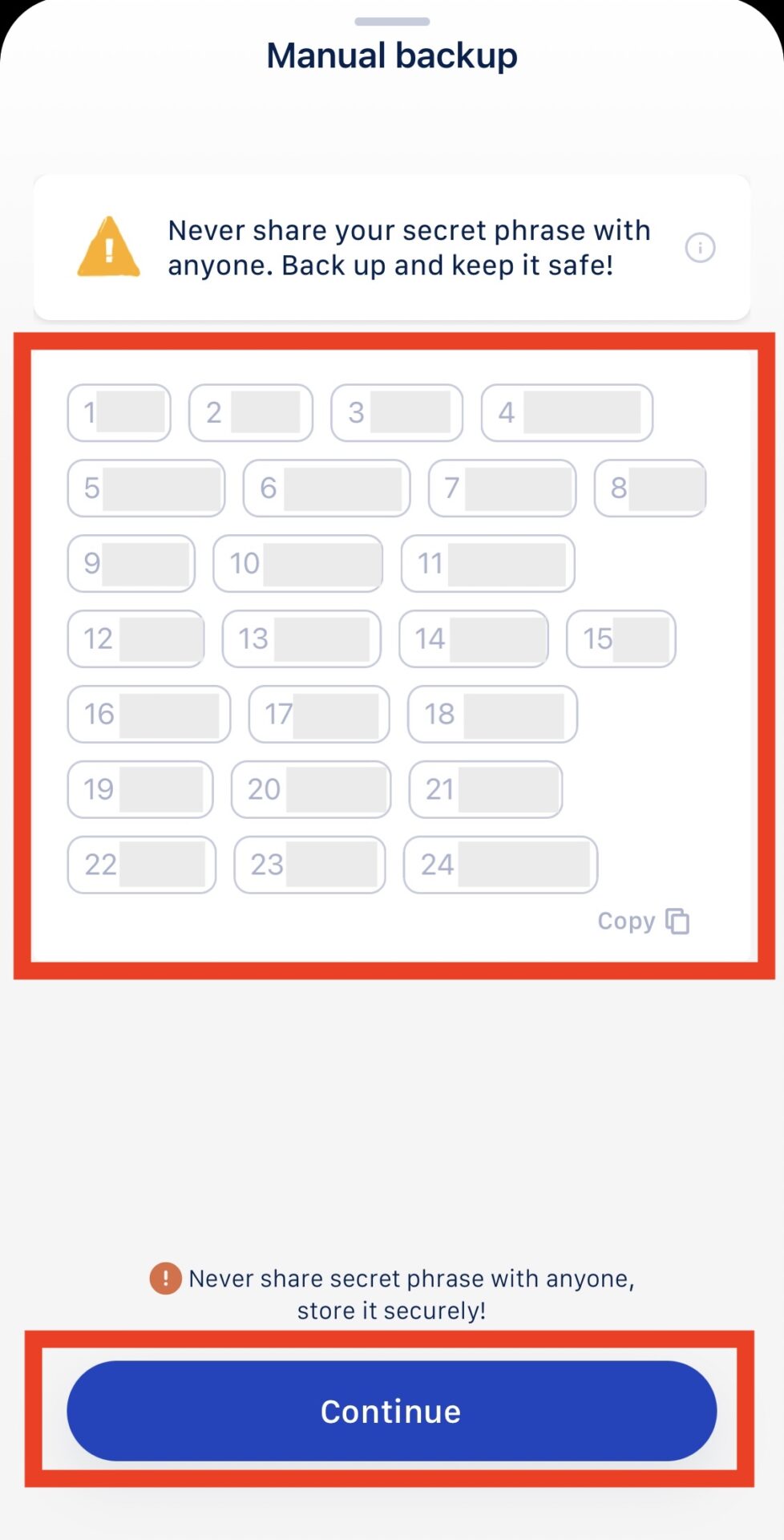
10.シークレットフレーズをタップして、正しい順番に並べていきます
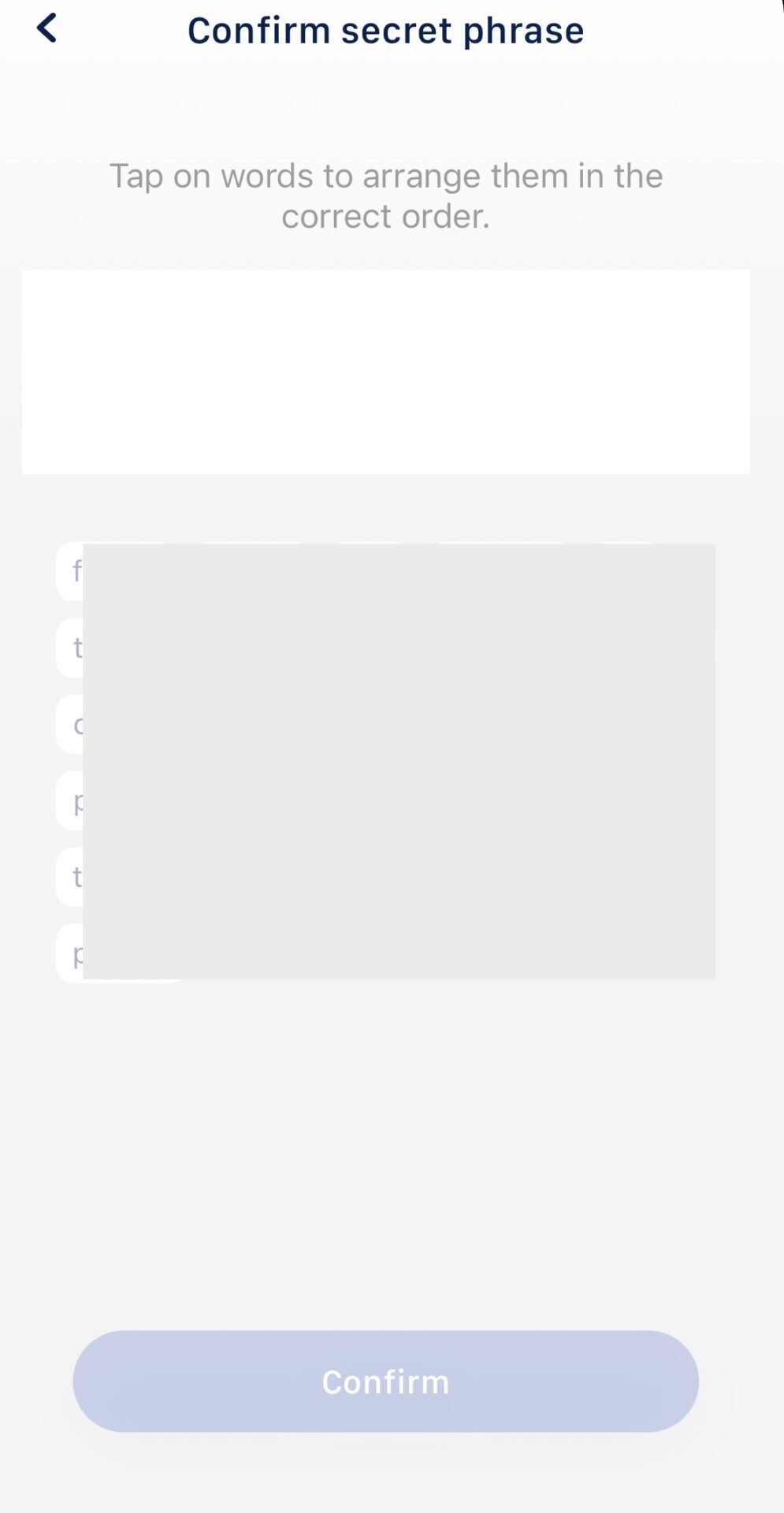
11.並び替えが完了したら、「Confirm」をタップ
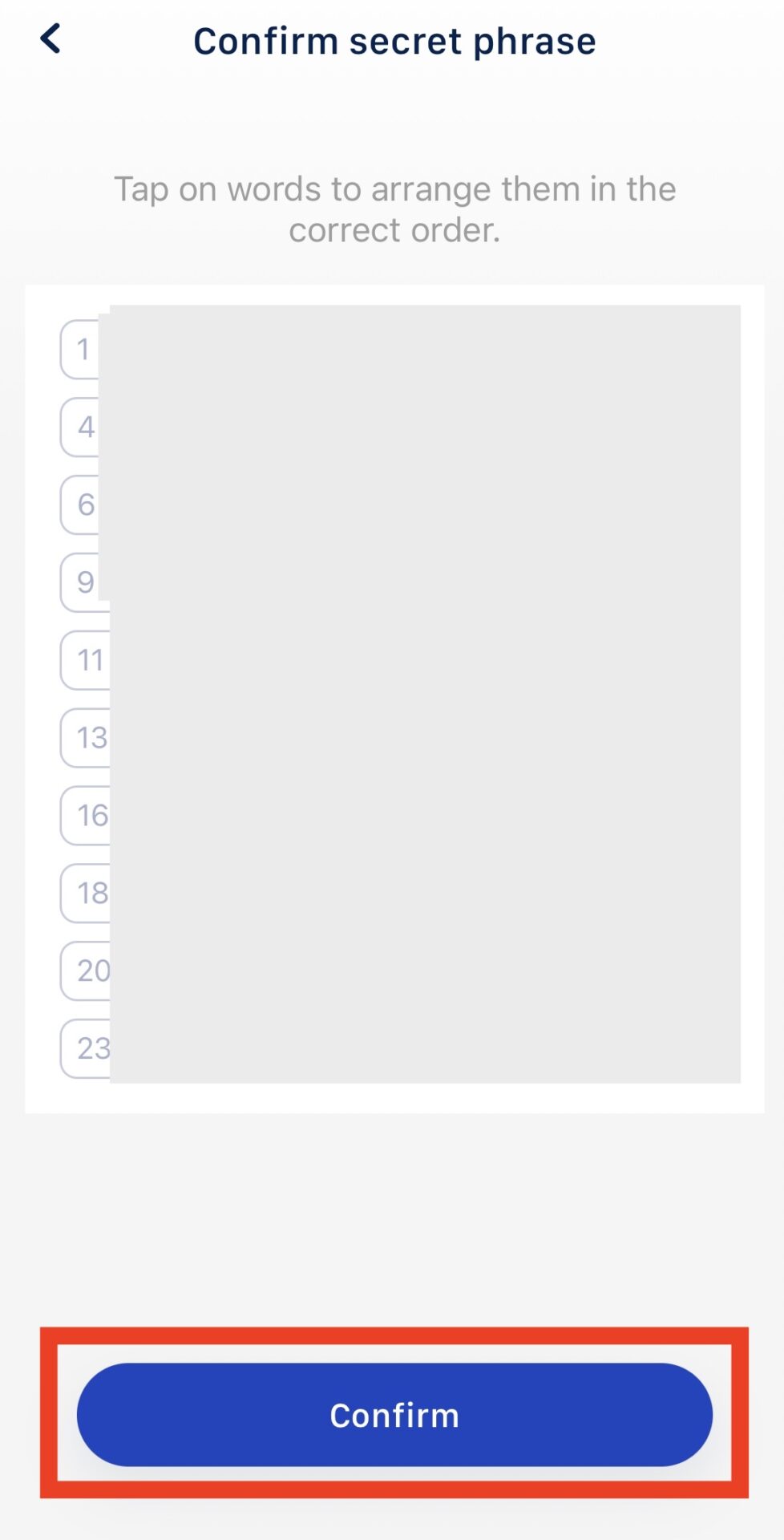
12.シークレットフレーズのバックアップが完了したので、左上の「<」をタップ
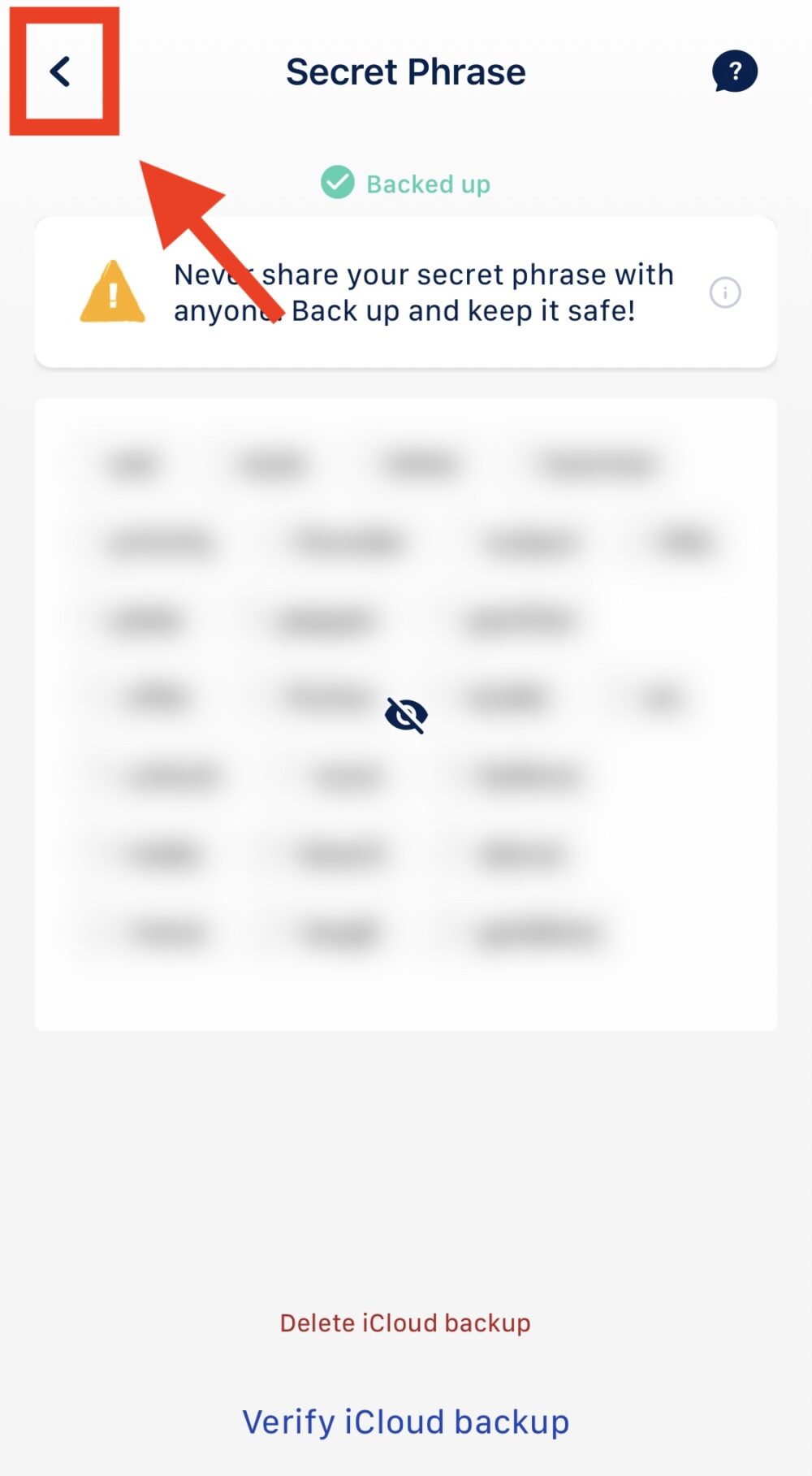

続いてはBinanceでEGLDを購入していきましょう。EGLDを購入することで、Maiar(MEX)と交換できるようになりますよ。
具体的な手順は以下の記事をご覧ください。
>>BinanceでEGLD(エルロンド)を買う方法|2パターンの購入(交換)方法を解説
既にEGLDを持っている方は、「EGLDをBinanceからMaiar walletに送金(入金)する方法」をご覧ください。
まとめ:Maiar ウォレットのインストール方法・初期設定
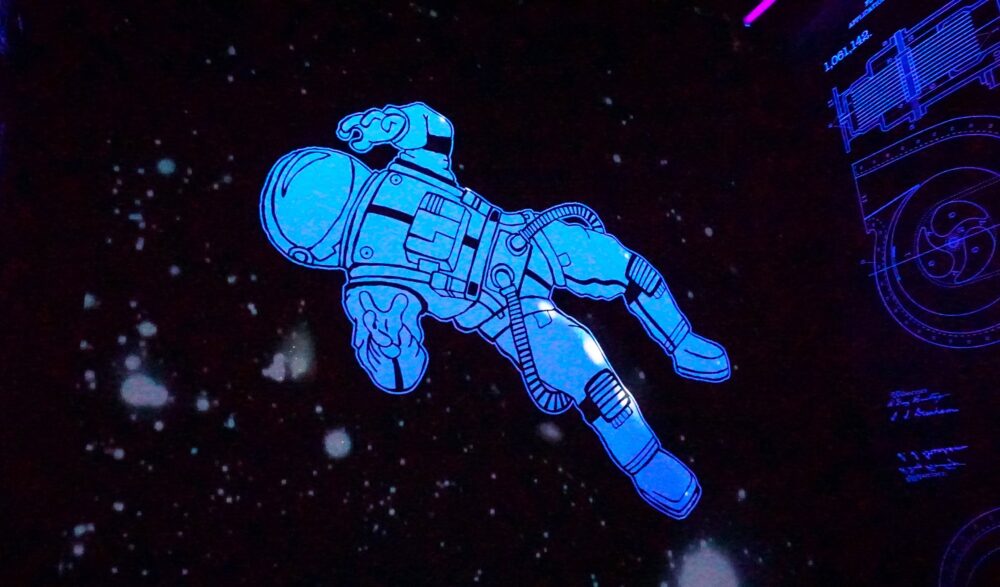
今回はMaiar walletのインストールと初期設定の方法を解説しました。
Maiar DEX(MEX)を購入するには、まずはMaiarウォレットを手に入れる必要があります。
手順は以下のとおりでしたね。
- Maiarアプリのインストール
- ウォレットのセキュリティ設定
- シークレットフレーズの設定
また、その後の手順としては以下のとおり。
本記事を読み終えたあなたは、無事にMaiarウォレットのインストールと初期設定が完了していると思うので、続いてはBinanceでEGLDを購入していきましょう。
具体的な手順は以下の記事をご覧ください。
>>EGLDをBinanceからMaiar walletに送金(入金)する方法
なお、既にEGLDを持っている方は、以下の記事をご覧ください。
>>EGLDをBinanceからMaiar walletに送金(入金)する方法
それでは今回は以上です。最後まで読んでいただきありがとうございました。
